Kiirjuurdepääsu kinnitatud kaustade ümbernimetamine operatsioonisüsteemis Windows 10
Kiirjuurdepääsu asukoht on Windows 10 File Exploreris uus kaust. See on koht, kus Explorer avaneb vaikimisi selle arvuti asemel. Kiirjuurdepääs näitab hiljutisi faile ja sagedasi kaustu ühes vaates. Samuti saate kiirjuurdepääsus erinevaid asukohti kinnitada. Kuid erinevalt Windowsi varasemate versioonide lemmikutest ei võimalda kiirjuurdepääs kinnitatud üksusi ümber nimetada, kui teete neil paremklõpsu. Selles artiklis näeme, kuidas muuta kiirjuurdepääsuga kinnitatud kaustade kuvatavat nime.
Reklaam
Oletame, et teie kettaseadmel on järgmised kaustad.
C:\Testkaust\Kaust 1\Kinnita mind. C:\Testkaust\Kaust 2\Kinnita mind. C:\Testkaust\Kaust 3\Kinnita mind. C:\Testkaust\Kaust 4\Kinnita mind
Vaadake seda ekraanipilti:
Nüüd kinnitame kõik "Kinnita mind" kaustad kiirjuurdepääsuga.
Vaata tulemust: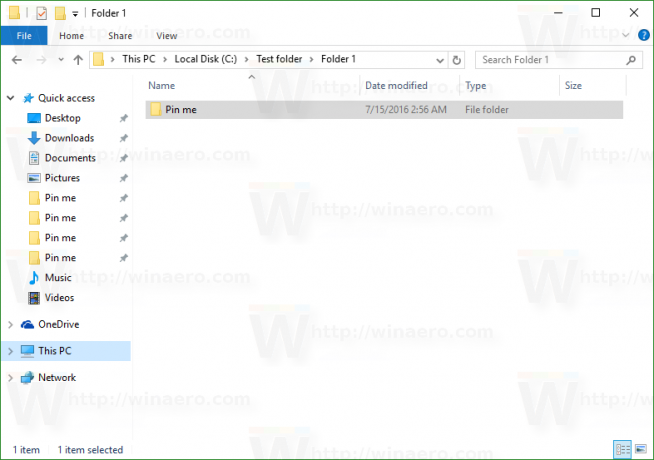
Kõik kaustad on kinnitatud sama nime alla. Ilma sellel klõpsamata ei saa kuidagi aru saada, milline kaust millisel draivil asub.
Kui olete sihtkausta ümber nimetanud, muutub see selgeks. Kahjuks ei saa mõnikord sihtkausta ümber nimetada, kuna seda võivad kasutada teised rakendused ja teenused.
Kiirjuurdepääsu asukoht ei paku kinnitatud üksuste ümbernimetamise võimalust: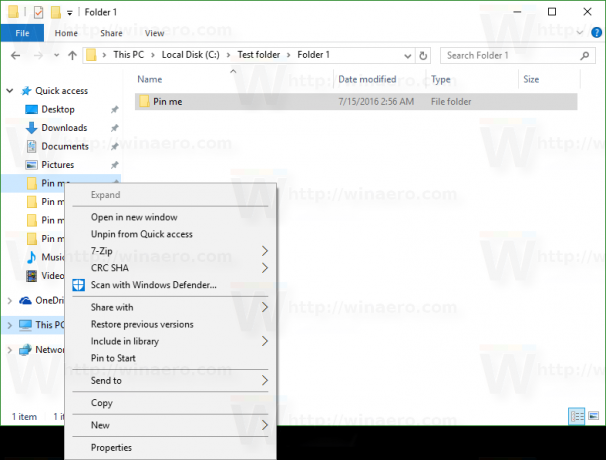
Siin on lahendus.
Kiirjuurdepääsu kinnitatud kaustade ümbernimetamine operatsioonisüsteemis Windows 10
- Vabastage kiirjuurdepääsu alt kõik kaustad, mida soovite ümber nimetada.
- Looge oma kettaseadmele uus tühi kaust. Soovitan teil see luua oma kasutajaprofiili kausta (%kasutajaprofiil%, c:\Kasutajad\kasutajanimi), sest te ei pea seda kausta iga päev kasutama, kuid vajate seda sinna pandud andmete korrastamiseks. Kasutajaprofiili kausta sees jääb kaust turvaliseks ja te ei näe seda sageli.
Niisiis, looge järgmine kaust:c:\Kasutajad\teie_kasutajanimi\Kinnitatud kaustad
Vaadake järgmist ekraanipilti:
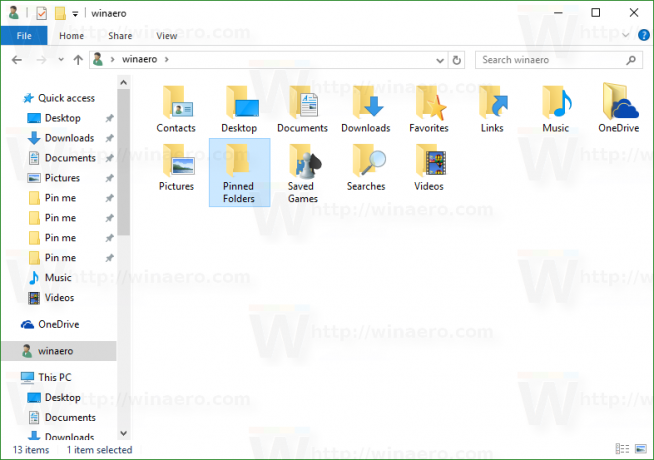
- Nüüd avage uus käsuviiba aken ja tippige järgmine käsk:
mklink /J "%kasutajaprofiil%\Pinned Folders\Uus nimi kaustale" "c:\tee algsele\kaustale, mille soovite kiirjuurdepääsule kinnitada"
Käsk mklink loob sümboolse lingi kaustale, mille soovite kiirjuurdepääsuga kinnitada, kuid see sümboolne link salvestatakse uue nimega kataloogi "Kinnitatud kaustad".
Nii et minu puhul peaksin täitma järgmised käsud:mklink /J "%kasutajaprofiil%\Kinnitatud kaustad\Kinnita mind 1" "C:\Testikaust\Kaust 1\Kinnita mind" mklink /J "%kasutajaprofiil%\Kinnitatud kaustad\Kinnita mind 2" "C:\Testkaust\Kaust 2\Kinnita mind" mklink /J "%kasutajaprofiil%\Kinnitatud kaustad\Kinnita mind 3" "C:\Testkaust\Kaust 3\Kinnita mind" mklink /J "%kasutajaprofiil%\Kinnitatud kaustad\Kinnita mind 4" "C:\Testkaust\Kaust 4\Kinnita mind"
Tulemus saab olema järgmine:
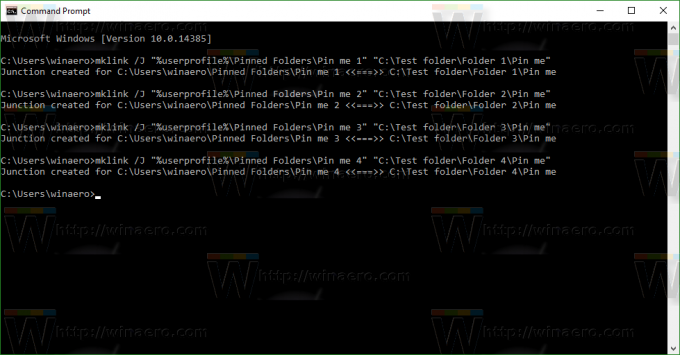
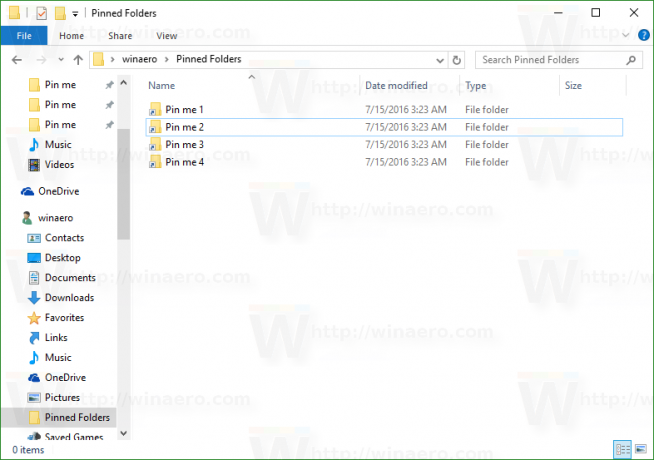
- Nüüd paremklõpsake üksustel kaustas "%userprofile%\Pinned Folders" ja kinnitage need kiirjuurdepääsule.
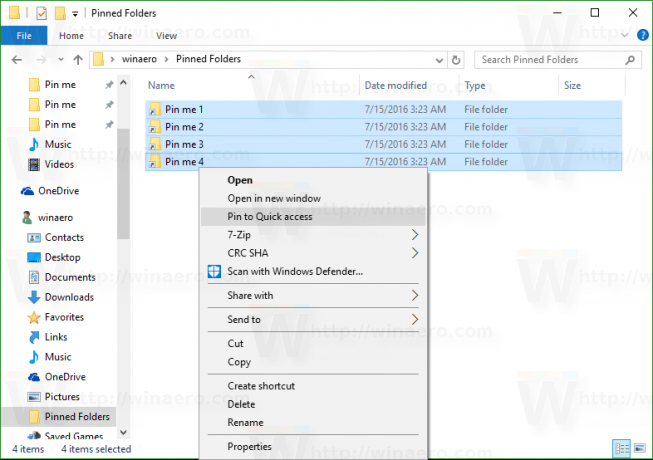
Neil on erinevad ja äratuntavad nimed: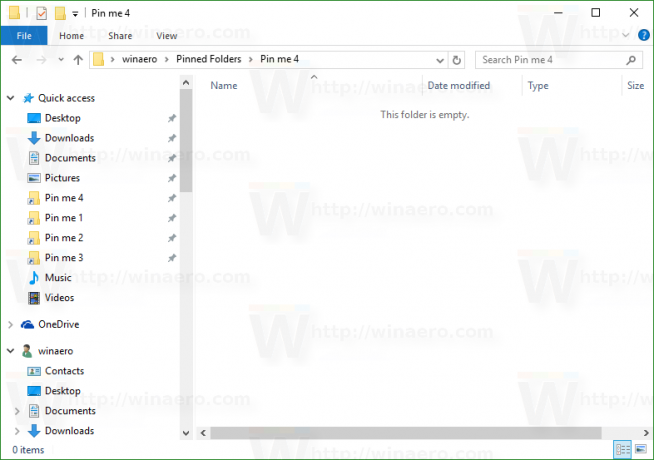
See on üsna tüütu meetod, kuid see toimib ainulaadsete nimede andmiseks, st. nimeta kiirjuurdepääsuga kinnitatud kaustu ümber. Võib-olla täiustab Microsoft ühel päeval kiirjuurdepääsu funktsiooni ja lisab natiivse võimaluse kinnitatud üksuste ümbernimetamiseks. Selle kirjutamise seisuga kõige värskem Windows 10 build 14388 ei sisalda kiirjuurdepääsu kinnitatud üksuste ümbernimetamise võimalust.

